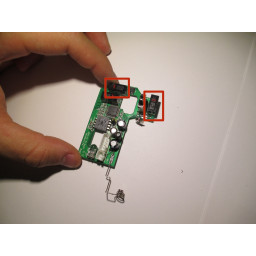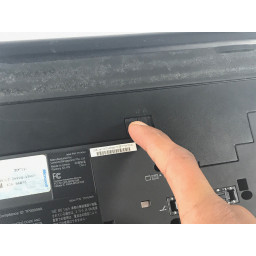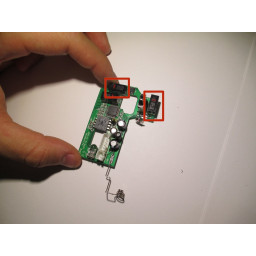Ваша заявка или вопрос будут отправлены 10-ти наиболее подходящим по сферам деятельности сервисным центрам Москвы. Всего в Москве - 5 192 сервисных центра, которые ремонтируют 374 вида техники.
Замена левой и правой кнопок беспроводной мыши Anker 2.4G

- ВКонтакте
- РћРТвЂВВВВВВВВнокласснРСвЂВВВВВВВВРєРСвЂВВВВВВВВ
- Viber
- Skype
- Telegram
Шаг 1
С помощью отвертки снимите наклейки, отмеченные красными прямоугольниками на прилагаемом изображении. Это покажет расположение 4 винтов.
Шаг 2
Удалите 4 выявленных винта, отмеченных красным на прилагаемом изображении.
Шаг 3
Используйте отвертку с плоской головкой, чтобы отделить верхний и нижний корпус мыши.
Шаг 4
Потяните провода от белых обжимных коллекторов, чтобы отсоединить их, отделяя верхнюю часть от нижней.
Потяните за провод как можно выше, но избегайте разрывов проводов, прикладывая слишком большое усилие.
Шаг 5
Колесо прокрутки между левой и правой кнопками
Снимите колесо прокрутки с материнской платы, потянув его влево.
Это может занять некоторое усилие, чтобы удалить. Обязательно тяните его параллельно доске, а не перпендикулярно.
Шаг 6
Аккуратно вытяните материнскую плату из пластикового корпуса.
Шаг 7
Припаяйте компоненты и припаяйте замену, чтобы отремонтировать левую и правую кнопки.
Комментарии
Пока еще нет ниодного комментария, оставьте комментарий первым!
Также вас могут заинтересовать
Вам могут помочь


Лаборатория ремонта

Nicom
Не работает мышка?
Вызовите мастера или курьера на дом оформив заявку, она будет передана в подходящие мастерские.